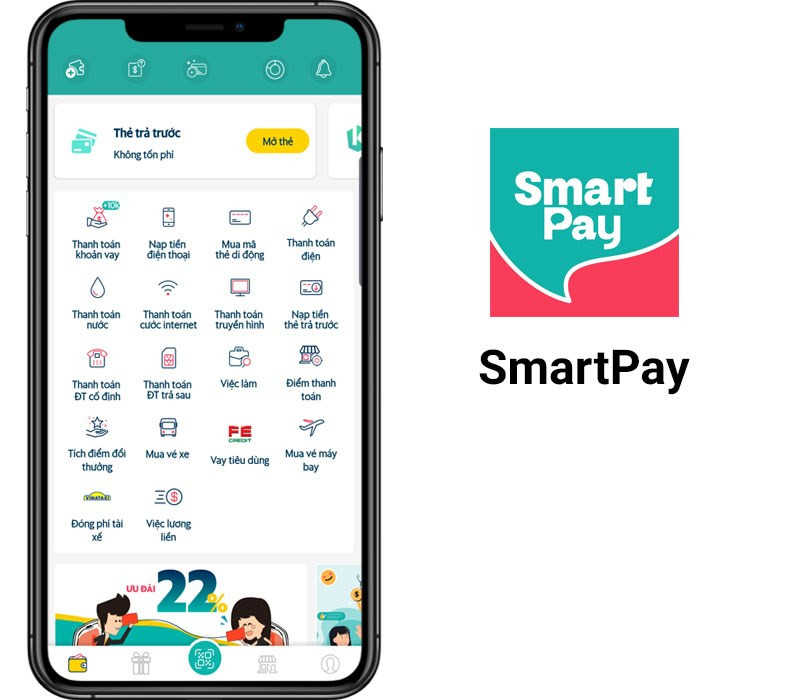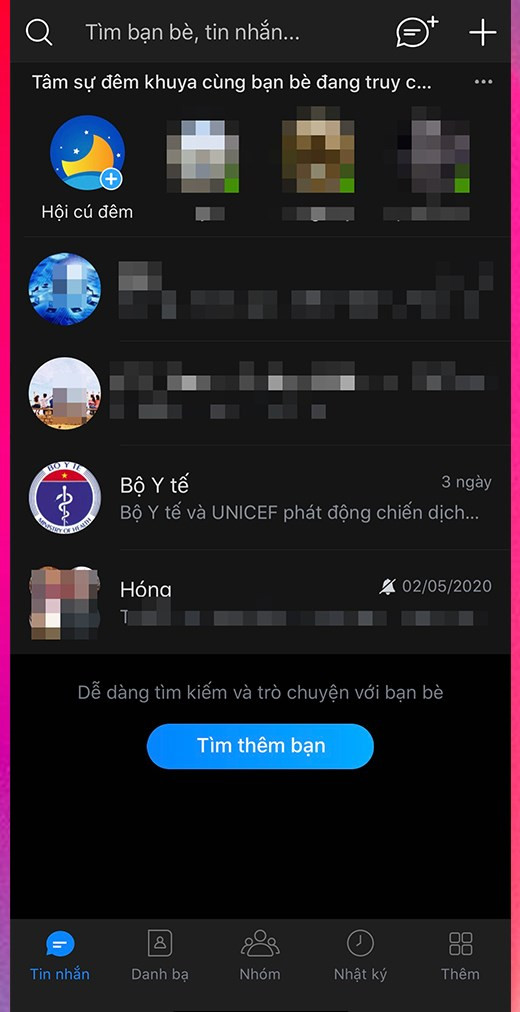Thủ Thuật Minecraft: Đổi Màu Tên, Chat, Server Đơn Giản
Bạn đã bao giờ trầm trồ trước những tên nhân vật Minecraft rực rỡ sắc màu hay những dòng chat nổi bật giữa đám đông? Bài viết này trên tintuclienminh.com sẽ hướng dẫn bạn cách đổi màu tên nhân vật, tin nhắn chat, và cả tên server Minecraft một cách chi tiết và dễ hiểu. Cùng khám phá thế giới màu sắc trong Minecraft ngay thôi!
I. Bảng Mã Màu và Định Dạng trong Minecraft
1. Mã Màu Minecraft
Minecraft cung cấp một bảng màu phong phú để bạn tha hồ sáng tạo. Bạn có thể dùng mã màu để thay đổi màu chữ trong game, phân biệt đội, hay thậm chí là tùy chỉnh màu áo giáp da. Dưới đây là bảng mã màu chi tiết:
| Mã Màu | Mã MOTD | Tên Màu |
|---|---|---|
| §0 | u00A70 | Đen (Black) |
| §1 | u00A71 | Xanh đậm (Dark Blue) |
| §2 | u00A72 | Xanh lá cây đậm (Dark Green) |
| §3 | u00A73 | Xanh nước biển đậm (Dark Aqua) |
| §4 | u00A74 | Đỏ đậm (Dark Red) |
| §5 | u00A75 | Tím đậm (Dark Purple) |
| §6 | u00A76 | Vàng (Gold) |
| §7 | u00A77 | Xám (Gray) |
| §8 | u00A78 | Xám đậm (Dark Gray) |
| §9 | u00A79 | Xanh dương (Blue) |
| §a | u00A7a | Xanh lá cây (Green) |
| §b | u00A7b | Xanh nước biển (Aqua) |
| §c | u00A7c | Đỏ (Red) |
| §d | u00A7d | Tím nhạt (Light Purple) |
| §e | u00A7e | Vàng nhạt (Yellow) |
| §f | u00A7f | Trắng (White) |
- Mã Màu: Sử dụng trong khung chat.
- Mã MOTD: Sử dụng cho Message Of The Day (Thông điệp trong ngày).
 Cách sử dụng mã màu đổi tên nhân vật, nhắn tin trong Minecraft
Cách sử dụng mã màu đổi tên nhân vật, nhắn tin trong Minecraft
2. Mã Kiểu Chữ Minecraft
Ngoài màu sắc, bạn còn có thể thay đổi kiểu chữ để làm nổi bật tin nhắn và tên nhân vật. Hãy thử in đậm, in nghiêng, gạch chân để tạo phong cách riêng cho mình.
| Mã Kiểu Chữ | Mã MOTD | Mô tả |
|---|---|---|
| §k | u00A7k | Chữ Mã Hóa |
| §l | u00A7l | In Đậm |
| §m | u00A7m | Gạch Ngang |
| §n | u00A7n | Gạch Chân |
| §o | u00A7o | In Nghiêng |
| §r | u00A7r | Mặc Định |
| n | n | Xuống Dòng |
- Mã Kiểu Chữ: Sử dụng trong khung chat.
- Mã MOTD: Sử dụng cho Message Of The Day.
II. Hướng Dẫn Sử Dụng Mã Định Dạng
1. Đổi Màu Tên Server
Việc đổi màu tên server hơi khác so với đổi màu tên nhân vật hay tin nhắn. Bạn cần sử dụng ký tự § (nhấn giữ Alt và gõ 21 trên bàn phím số) thay vì ký tự &. Mở file server.properties, tìm dòng “motd= A Minecraft Server” và thay đổi theo cú pháp: motd=§<mã_màu>Tên Server. Ví dụ: motd=§cA Minecraft Server sẽ đổi tên server thành màu đỏ.
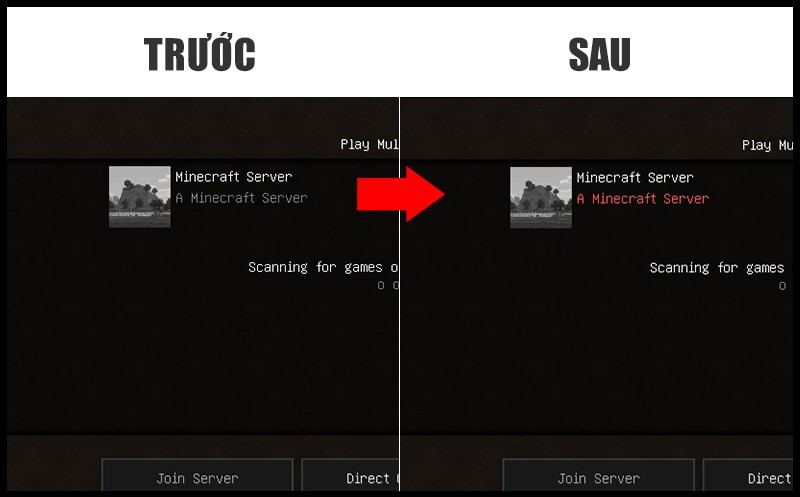 Cách đổi màu tên server trong Minecraft
Cách đổi màu tên server trong Minecraft
2. Đổi Màu Tên Nhân vật
Để đổi màu tên nhân vật, trước tiên cần chắc chắn rằng phiên bản Minecraft của bạn đã bật Cheat Code. Sau đó, mở khung chat và nhập lệnh theo cú pháp sau:
- Đổi tên có màu:
/nick §<mã_màu>TênNhânVật - Đổi tên có kiểu chữ:
/nick §<mã_kiểu_chữ>TênNhânVật - Kết hợp màu và kiểu chữ:
/nick §<mã_màu>§<mã_kiểu_chữ>TênNhânVật
 Cách đổi màu, kiểu chữ của tên nhân vật trong Minecraft
Cách đổi màu, kiểu chữ của tên nhân vật trong Minecraft
3. Đổi Màu Tin Nhắn Chat
Tương tự như đổi tên nhân vật, bạn có thể thêm màu sắc và kiểu chữ vào tin nhắn chat bằng cách gõ trực tiếp mã vào khung chat:
- Chat có màu:
§<mã_màu>Nội dung tin nhắn - Chat có kiểu:
§<mã_kiểu_chữ>Nội dung tin nhắn - Kết hợp màu và kiểu:
§<mã_màu>§<mã_kiểu_chữ>Nội dung tin nhắn
Nhớ rằng phím mặc định để chat là T, nhưng bạn có thể thay đổi trong cài đặt.
 Cách đổi màu, kiểu chữ của tin nhắn chat trong Minecraft
Cách đổi màu, kiểu chữ của tin nhắn chat trong Minecraft
Kết Luận
Hy vọng bài viết này đã giúp bạn nắm vững cách sử dụng mã màu và định dạng trong Minecraft. Hãy thỏa sức sáng tạo với tên nhân vật, tin nhắn, và tên server đầy màu sắc! Đừng quên để lại bình luận nếu bạn có bất kỳ thắc mắc nào nhé. Chúc bạn chơi game vui vẻ!